电脑更新显卡驱动,解锁电脑性能新境界
亲爱的电脑迷们,你是否也和我一样,对电脑的每一次升级都充满期待呢?尤其是显卡驱动,那可是电脑性能提升的关键。今天,就让我带你一起探索如何给电脑更新显卡驱动,让你的电脑焕发新生!
一、显卡驱动的重要性
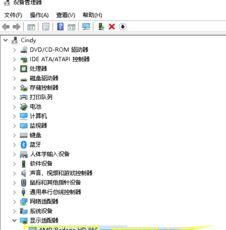
你知道吗,显卡驱动就像是电脑的“灵魂”。它负责管理显卡与操作系统之间的沟通,确保电脑能够流畅地运行各种图形处理任务。如果显卡驱动不及时更新,可能会导致电脑运行缓慢、游戏卡顿,甚至出现蓝屏死机等问题。
二、如何检查显卡驱动版本
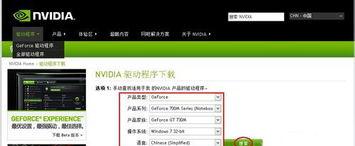
在更新显卡驱动之前,我们首先要了解自己电脑的显卡型号和驱动版本。这可以通过以下几种方式实现:
1. 系统信息:按下“Windows R”键,输入“msinfo32”并回车,在“系统摘要”中找到“显卡”信息。
2. 设备管理器:按下“Windows X”键,选择“设备管理器”,在“显示适配器”下找到显卡型号。
3. 显卡厂商官网:直接访问显卡厂商的官方网站,搜索你的显卡型号,查看驱动信息。
三、更新显卡驱动的方法
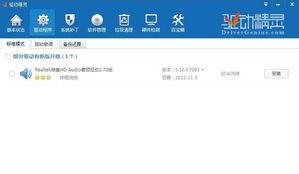
更新显卡驱动主要有以下几种方法:
1. 自动更新:大多数显卡厂商都提供了自动更新工具,如NVIDIA的“GeForce Experience”和AMD的“Catalyst Control Center”。只需下载并安装这些工具,它们会自动检测并更新显卡驱动。
2. 手动下载:访问显卡厂商的官方网站,下载与你电脑型号和操作系统相匹配的显卡驱动。下载完成后,按照提示进行安装。
3. 第三方驱动管理工具:市面上也有一些第三方驱动管理工具,如驱动精灵、驱动人生等,它们可以帮助你轻松更新显卡驱动。
四、更新显卡驱动的注意事项
1. 备份重要数据:在更新显卡驱动之前,请确保备份电脑中的重要数据,以防万一出现意外情况。
2. 选择合适的驱动版本:尽量选择与你的操作系统和显卡型号相匹配的驱动版本,避免使用过旧或过新的驱动。
3. 谨慎使用第三方工具:虽然第三方驱动管理工具方便快捷,但使用时需谨慎,避免下载到恶意软件。
五、更新显卡驱动后的效果
更新显卡驱动后,你可能会感受到以下效果:
1. 游戏性能提升:显卡驱动更新后,游戏画面更加流畅,运行更加稳定。
2. 系统运行更流畅:显卡驱动优化后,电脑的整体运行速度也会有所提升。
3. 支持新功能:一些新版本的显卡驱动可能会支持新的图形处理技术,让你的电脑更加出色。
亲爱的电脑迷们,现在你掌握了更新显卡驱动的方法,是不是已经迫不及待地想要为你的电脑升级了呢?记住,定期更新显卡驱动,让你的电脑始终保持最佳状态!祝大家使用愉快!
相关文章

最新评论